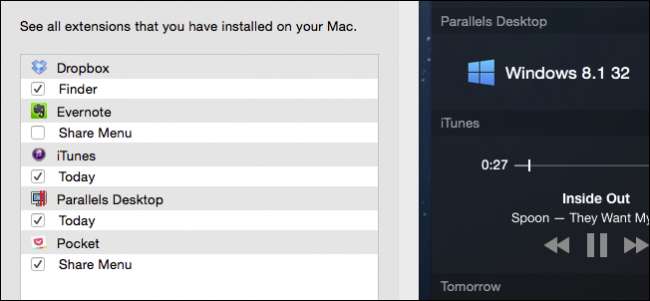
Vi forstår alle begrepet utvidelser nå: ved å legge til funksjoner i operativsystemet, telefonen eller nettleseren utvides funksjonaliteten. OS X har også utvidelser, her er hva du trenger å vite for å få dem til å fungere bedre for deg.
For å være rettferdig er det ikke noe å utvide Mac OS-systemet. Så langt tilbake som System 7, kan du legge til ting i det for å ytterligere forbedre og utvide dets bekvemmelighet og nytte.
For eksempel kontrollstripen (nedre venstre hjørne i skjermbildet), “ tillatt enkel tilgang til statusinformasjon om og kontroll av enkle oppgaver som skjermoppløsning, AppleTalk-aktivitet, batteristatus osv., ”Og kan utvides ytterligere med tredjepartsmoduler.
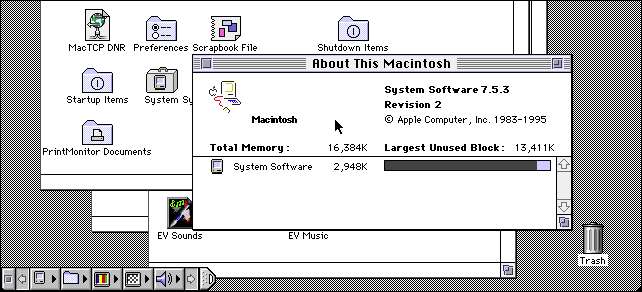
I OS X er utvidelser innlemmet i hele systemet og kan kontrolleres via et eget systeminnstillingspanel. I denne artikkelen vil vi snakke om hvor du vil se utvidelser i hele ditt OS X-system, og hvordan du kan aktivere eller deaktivere dem, hvis ønskelig.
Utvidelsespreferanser
Som du kanskje har gjettet, kan du få tilgang til utvidelsespanelet for utvidelser ved å åpne det fra Systemvalg, eller ved hjelp av Spotlight . Når du åpner dem, er alt delt inn i fem kategorier: Alle (kun tredjepartsutvidelser), Handlinger, Finder, Del-meny og I dag.
La oss dekke alt en etter en slik at du forstår hvordan de alle ser ut og fungerer på din Mac.
Først åpnes standardvisningen for "Alle" tredjepartsutvidelsene dine. Dette er resultatet av annen programvare vi har installert. Under hver tredjepartsutvidelse ser du hvor den vises sammen med en avkrysningsrute for å aktivere eller deaktivere den.
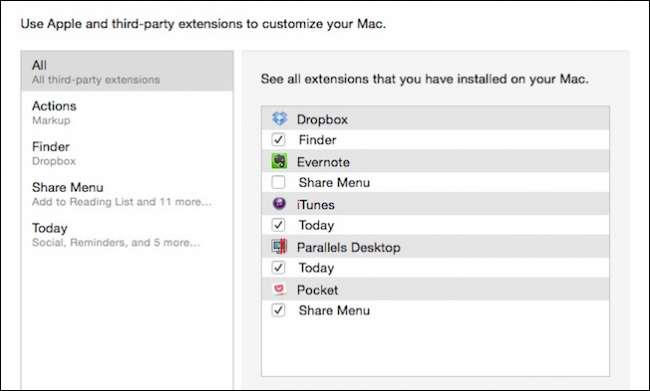
Handlingsutvidelsene brukes til å redigere eller vise innhold. Her består våre Handlingsalternativer utelukkende av "Markup".
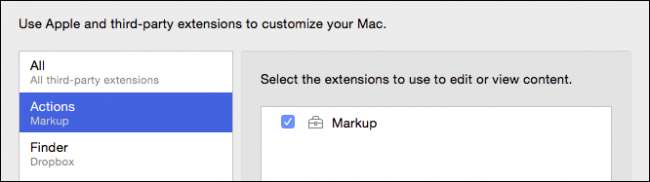
Vi har snakket om Markup-utvidelsen før, da vi forklarte hvordan du markerer vedlegg til bilder i Apple Mail .
Her er Markup-utvidelsen i aksjon (ingen ordspill beregnet) på Preview-applikasjonen, som når du klikker, gir deg ting som former, tekst og andre kontroller. Du kan også bruk den til å signere PDF-filer .
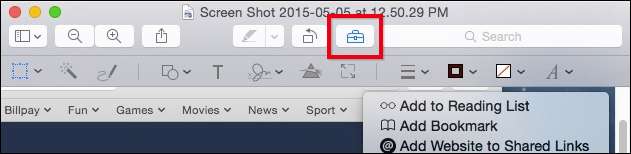
Noen applikasjoner vil legge til utvidelser i Finder, for eksempel her med Dropbox.
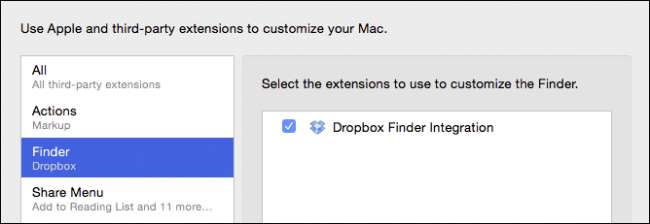
Du ser det her hvor denne Dropbox-integrasjonen vises. Merk at hvis du tilpasser Finder-verktøylinjen, kan du fjerne denne knappen (eller andre), men den vil ikke deaktivere utvidelsen.
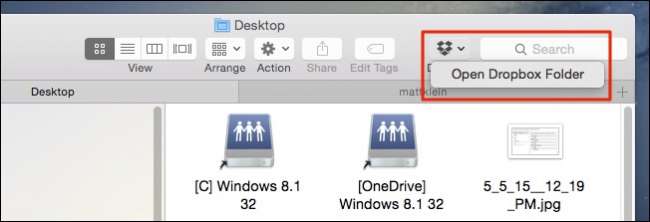
Del-menyen er sannsynligvis kjent for alle som bruker OS X. Her kan du legge til eller fjerne funksjoner til og fra Del-menyen, som vises i hele operativsystemet.
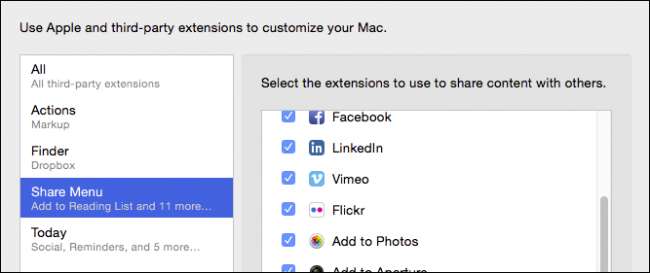
Det som er fint, er at du kan deaktivere ubrukte kontoer, slik at Del-menyen ikke er så lang og uhåndterlig.
Her er hva vi mener med det, la oss si at vi ikke bruker Twitter eller LinkedIn (eller andre). Fra Del-menyen kan vi klikke "Mer" og deaktivere disse utvidelsene.
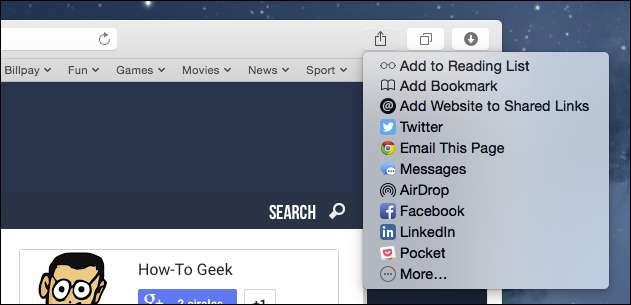
Dermed ender vi opp med en mye slankere og lettere Share Menu.
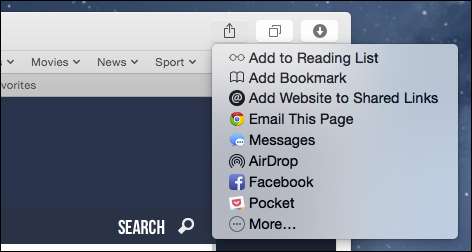
Du kan også omorganisere rekkefølgen på ting ved å klikke på hvert element, og dra det inn i rekkefølgen du vil at det skal vises.
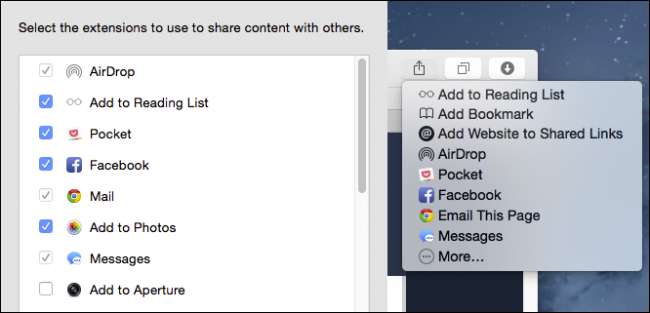
Til slutt er det "Today" -utvidelsene, som inkluderer ting som Social, Påminnelser, World Clock, etc.
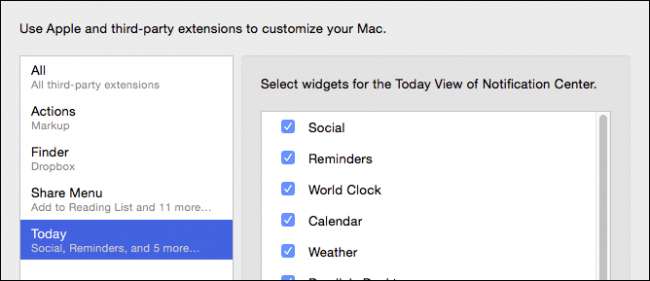
Disse finnes på panelet I dag og igjen, deaktivering av disse widgetene betyr at du bare ser de tingene du vil ha. Dermed, hvis du ikke er i aksjer eller bruker en fysisk kalkulator, er det behov for disse tingene på Today-panelet.

OS X har mange valg for å utvide og åpne nytten av utvidelsessystemet. Når du legge til Internett- og sosiale mediekontoer for eksempel får du muligheten til å raskt dele innhold raskt og enkelt fra de fleste innfødte applikasjoner.
Det samme kan sies om panelet Today, som gir deg rask informasjon om andre øyeblikk og andre nyttige funksjoner. Å kunne legge til og utvide denne funksjonen gir den mer langsiktig, iboende verdi.
Deretter legger du til tredjeparts utvidbarhet, og det hele blir mer avrundet og komplett. Vi ser frem til å se hva apputvidelser utviklere komme opp med i fremtiden.
Foreløpig, hvis du har noen kommentarer eller spørsmål du vil legge til, kan du legge igjen din tilbakemelding i diskusjonsforumet vårt.






